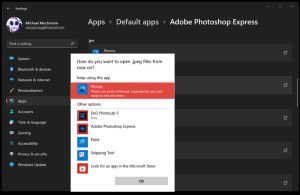تغییر برنامه های پیش فرض ویندوز 11

ویندوز 11 به نسبت ویندوز 10 دارای رابط کاربری قوی تری بوده و کاربر پسند تر می باشد ولی با این حال هنوز هم بسیاری از برنامه ها می باشند که کاربران به عنوان برنامه پیش فرض می خواهند از آن استفاده کنند. یکی از این برنامه ها مرورگر Chrome و یا Firefox می باشد که طرفداران بیشتری به نسبت مروگر پیش فرض ویندوز یعنی Edge دارند.
تغییر برنامه های پیش فرض ویندوز 11 در نسخه های ابتدایی ویندوز مسیر پیچیده و زمان بری داشت که با واکنش منفی بسیاری از کاربران رو به رو شد. در آپدیت های بعدش ویندوز 11 مسیر ساده تری را برای تغییر برنامه های پیش فرض پیش روی شما قرار داده تا با استفاده از آن به راحتی بتوانید برنامه های دلخواه خود را به عنوان برنامه پیش فرض انتخاب کنید.
برای تغییر برنامه ها مسیر زیر را دنبال کنید:
برنامه Settings را باز کنید و وارد بخش Apps شوید. در ویندوز 11 دسترسی به اپلیکیشن Settings مقداری دشوارتر از ویندوز 10 است و ساده ترین روش آن از طریق میانبر سرچ و کلیک دکمه Windows کیبورد و سرچ عنوان Settings در این بخش است و بعد از طریق منوی سمت چپ می توانید به بخش تنظیمات برنامه ها دسترسی پیدا کنید.

پس از آن برای تغییر برنامه های پیش فرض ویندوز 11 وارد Default Apps شوید؛ در این قسمت لیست تمام برنامههای نصب شده در کامپیوتر خود را میتوانید ببینید. نرمافزار مورد نظر خود را از این لیست پیدا کنید، میتوانید به کمک سرچ این کار را انجام دهید.
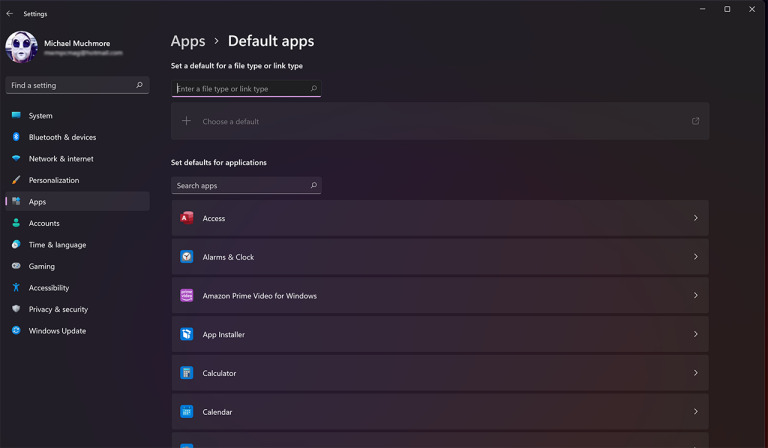
زمانی که روی برنامه مورد نظر خود کلیک کردید لیست فایلهایی که این نرمافزار قابلیت اجرا کردن آنها را دارد را میبینید.
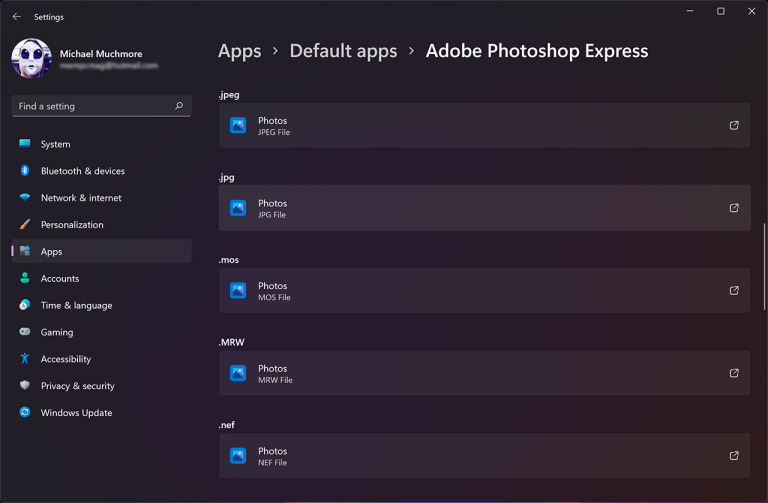
در مرحله آخر باید برنامه مورد نظر خود را از این لیست انتخاب کنید. (نکته جالب این که این پنجره یکی از چندین پنجرهای است که از ویندوز ۱۰ به ۱۱ گوشههای آن گرد نشدهاند و همچنان تیز باقیماندهاند.) بعد از آن باید تا این کار را برای هر فایل هر فرمتی که میتوانید نرمافزار پیشفرض آن در ویندوز ۱۱ را تغییر دهید، تکرار کنید.